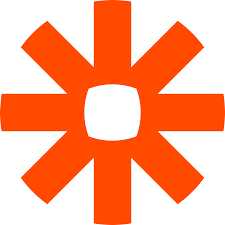
Anslut OneDesk till hundratals olika applikationer med Zapier Integration
Med vår Zapier-integration kan du ansluta OneDesk till hundratals webbapplikationer med Zapier. Automatiserade anslutningar som kallas “Zaps”, inställda på några minuter utan kodning, kan automatisera dina dagliga uppgifter och bygga arbetsflöden mellan appar som annars inte skulle vara möjliga.
Varje Zap har en app som “Trigger”, där din information kommer ifrån och som orsakar en eller flera “Åtgärder” i andra appar, där dina data skickas automatiskt. Du kommer behöva registrera dig för ett gratis Zapier-konto .
Använd sedan de förinställda integrationerna (zaps) nedan, eller så kan du skapa dina egna.
Vi kan hjälpa till med att skapa en zapier-integration för dig, fråga bara .
Anpassa dina biljettformulär
Använd en annan app för att skapa ett anpassat biljettformulär för att skicka biljetter till OneDesk.
Anslut till en annan Helpdesk-app
Anslut OneDesk till en annan Helpdesk och tryck dina biljetter till OneDesk-uppgifter, problem och funktioner.
Anslut till en annan Project Management-app
Anslut OneDesk till en annan Project Management-app för att synkronisera dina uppgifter, biljetter, problem med OneDesk.
Anslut till en CRM-app
Anslut OneDesk till din CRM och skicka biljetter, fodral och problem från din salesteam till OneDesk.
Anslut till en app för källkodskontroll
Om dina problem finns i en källkontrollapp, synkronisera dem till OneDesk-uppgifter, problem, epics och användarberättelser.
Anslut till en fakturerings- eller faktureringsapp
Skjuta på tidrapporter från OneDesk till dina fakturerings- och faktureringsapplikationer för att automatisera detta steg.
Anslut till en kalender- eller Office-app
Det finns många sätt att ansluta kontorsappar till OneDesk. Här är några.
Anslut till samarbets- och sociala medier
Fånga feedback från sociala medier. Skapa objekt i OneDesk direkt från dina samarbetsappar.
Hur ansluter jag OneDesk till Zapier?
1 – Logga in på din Zapier-konto eller skapa ett nytt konto.
2 – Navigera till “Mina appar” från den övre menyraden.
3 – Klicka nu på “Anslut ett nytt konto” och sök efter “OneDesk”
4 – Använd dina referenser för att ansluta ditt OneDesk-konto till Zapier.
5 – När det är klart kan du börja skapa en automatisering! Använd en förgjord Zap eller skapa din egen med Zap Editor. Att skapa en Zap kräver ingen kodningskunskap och du går steg för steg genom installationen. Om du behöver hjälp fråga oss . Vi är här för att hjälpa.
6 – Behöver du inspiration för hur du använder vår Zapier-integration? Se allt som är möjligt med OneDesk och Zapier .